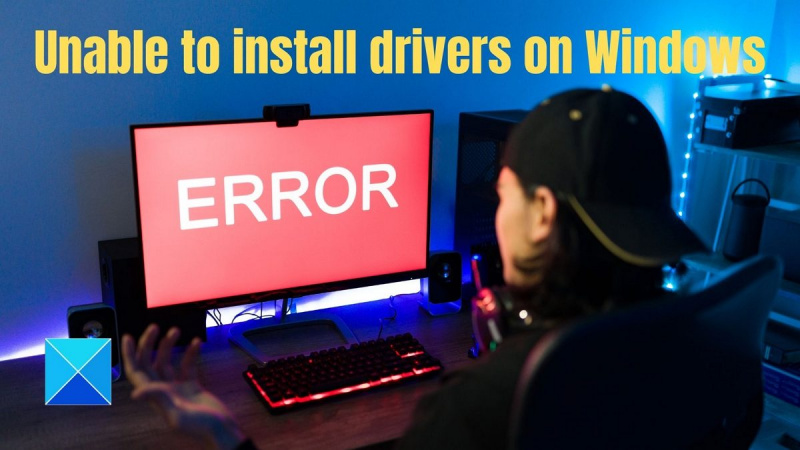Si tiene problemas para instalar controladores en Windows 11 o 10, hay algunas cosas que puede probar.
Primero, asegúrese de haber iniciado sesión como administrador. Si no lo está, no podrá instalar los controladores.
En segundo lugar, intente instalar los controladores en modo de compatibilidad. Para hacer esto, haga clic derecho en el archivo de instalación del controlador y seleccione 'propiedades'. Luego, seleccione la pestaña 'compatibilidad' y marque la casilla 'ejecutar este programa en modo de compatibilidad para'. Seleccione la versión de Windows que está utilizando en el menú desplegable e intente instalar los controladores nuevamente.
Si esas dos cosas no funcionan, puede intentar instalar los controladores en modo seguro. Para hacer esto, reinicie su computadora y presione la tecla 'F8' antes de que Windows comience a cargarse. Seleccione 'Modo seguro' en el menú que aparece e intente instalar los controladores nuevamente.
Si nada de eso funciona, es posible que deba comunicarse con el fabricante de su computadora o el fabricante del dispositivo para el que está tratando de instalar controladores y ver si tienen alguna sugerencia.
La llamada al sistema explorer.exe falló
si usted es no puedo instalar drivers en windows 11/10 Entonces estás en el lugar correcto. Esta publicación le dará algunas de las mejores soluciones para resolver su problema. Antes de continuar, lo primero que debe verificar es si el controlador tiene un problema de compatibilidad o no. Puede consultar rápidamente el sitio web del OEM para conocer la versión del controlador y la compatibilidad. Suponga que encuentra que un disco tiene un problema de compatibilidad. Puede solucionar esto de varias maneras, como desinstalar el controlador o cambiar la configuración del modo de compatibilidad.

No puedo instalar controladores en Windows 11/10
En esta parte, compartiremos algunas de las soluciones más efectivas para no poder instalar controladores en Windows 11/10, así que permanezca atento hasta el final.
- Instalación en estado de inicio limpio o modo seguro con funciones de red
- Instale el controlador en modo de compatibilidad
- Deshabilitar el cumplimiento de la firma del controlador
- Ejecute el solucionador de problemas de hardware y dispositivos
- Deshabilitar temporalmente el software de seguridad
- Instale el controlador usando Windows Update
Siga las instrucciones a continuación para seguir estas correcciones correctamente para obtener el mejor resultado. También necesitará una cuenta de administrador para solucionar este problema.
1] Instale los controladores en modo seguro con funciones de red.
Si no puede instalar el controlador en Windows 11/10, debe configurar el controlador en estado de inicio limpio o modo seguro con funciones de red para resolver el problema. Siga la guía a continuación para comprender todo el proceso.
Para realizar con éxito un inicio limpio en Windows 11/10, debe iniciar sesión como administrador y seguir los pasos a continuación.
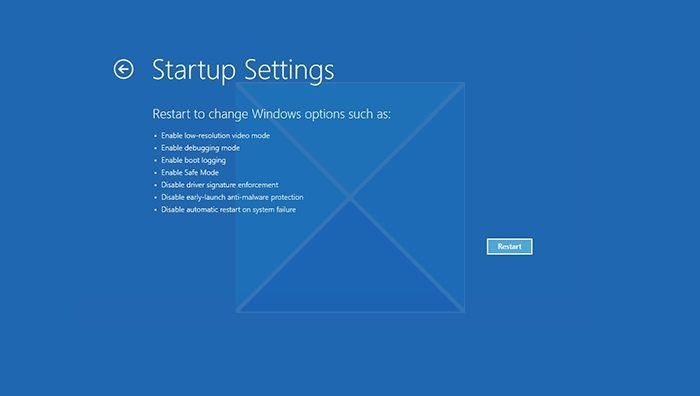
- Abra la configuración de Windows con Win + I
- Vaya a Sistema > Recuperación.
- Haga clic en el botón 'Reiniciar' junto a 'Inicio avanzado'.
- Después de que la computadora se reinicie, en la pantalla Elegir una opción, seleccione Solucionar problemas > Opciones avanzadas > Opciones de inicio > Reiniciar. Es posible que se le solicite que ingrese su clave de recuperación de BitLocker.
- Después de reiniciar su computadora, verá una lista de opciones, ya que necesitará usar Internet. Presione F5 para ingresar al modo seguro con funciones de red.
Después de completar todos estos pasos, tendrá un entorno de arranque limpio. Ahora verifique e intente si puede instalar discos en su PC con Windows.
Leer R: Windows encontró un problema al instalar el controlador para su dispositivo.
2] Instale el controlador en modo de compatibilidad.
El modo de compatibilidad le permite instalar una versión anterior de Windows cuando el controlador no se ha actualizado. Por ejemplo, la mayoría de los controladores de Windows 10 funcionan en Windows 11, pero debido a que el instalador del controlador no se ha actualizado, los usuarios no pueden instalarlo. En este caso, puedes seguir estos pasos:
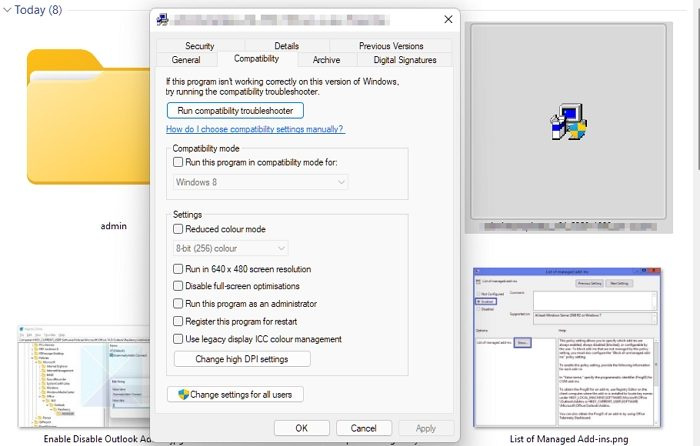
- Haga clic derecho en el icono del programa y seleccione Características .
- Prensa Compatibilidad pestaña
- Controlar Ejecuta este programa en modo compatibilidad para campo y seleccione su preferido Ventana .
- Prensa Aplicar y haga clic en BIEN botón.
3] Desactivar aplicación de firma de controlador
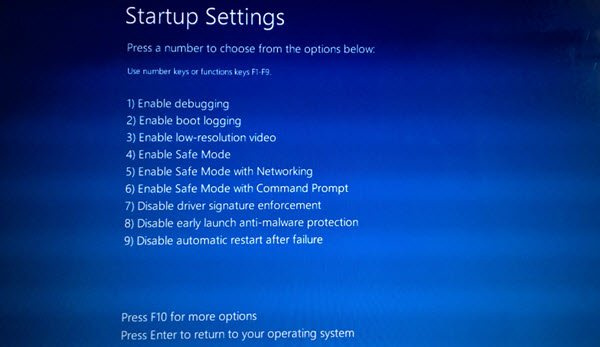
Si bien nunca debe instalar un controlador sin una firma válida, puede usar estos métodos si necesita hacerlo para un controlador en el que pueda confiar. También es especialmente útil cuando recibe un mensaje de error: Windows requiere un controlador firmado digitalmente. incluso de un controlador firmado. hay tres maneras de hacer esto.
- Usar el menú de inicio avanzado
- Habilitar el modo de firma de prueba
- Deshabilite la firma del controlador del dispositivo.
Lea nuestra guía detallada sobre estos métodos y cómo puede deshabilitar la firma obligatoria del controlador para la instalación del controlador. Estos son métodos avanzados, así que asegúrese de comprenderlos claramente y de estar utilizando una cuenta de administrador.
Chrome no se inicia
4] Ejecute el solucionador de problemas de hardware y dispositivos.
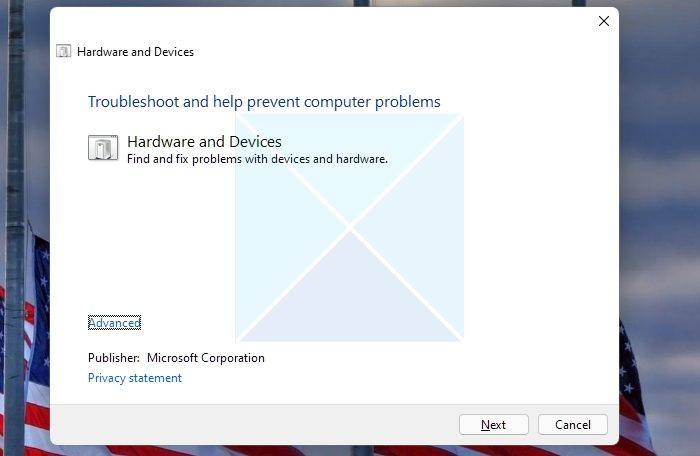
Dado que ya no forma parte de la sección de solución de problemas de Windows, puede llamarlo directamente desde la línea de comandos o la terminal de Windows.
- Abra el símbolo del sistema Ejecutar con Win+R.
- Introduzca |_+_| y presione la tecla Intro.
- Se iniciará el solucionador de problemas de hardware y dispositivos y se hará clic en Siguiente.
- Después de que el asistente complete el proceso, haga otro intento de instalar el controlador.
El motivo para ejecutar este solucionador de problemas es asegurarse de que el problema de hardware temporal se solucione para que pueda instalar el controlador. A veces, el hardware se congela y el problema persiste hasta que se ejecuta el solucionador de problemas.
5] Instale el controlador usando Windows Update
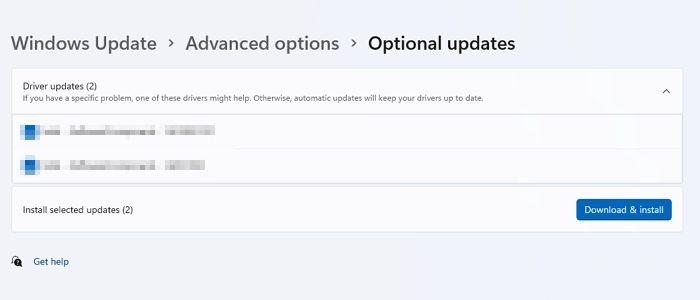
Si no puede instalar los controladores en Windows, intente instalar los controladores a través de Windows Update. Siga los pasos exactos que se indican a continuación para completar todo el proceso correctamente.
- Abra la Configuración de Windows con Win + I en su teclado.
- Ir a Actualización de Windows
- Haga clic en el botón Buscar actualizaciones. (Asegúrese de estar conectado a Internet).
- Windows Update descargará todos los controladores necesarios para su PC, si están disponibles, desde los servidores de Microsoft.
- Para instalar los controladores, debe ir a Windows Update > Opciones avanzadas > Actualizaciones opcionales > Actualizaciones de controladores.
- Seleccione un controlador disponible y luego instálelo.
Leer: Cómo instalar manualmente un controlador usando un archivo .INF
6] Deshabilitar software de seguridad
Si encuentra un error de instalación del controlador, puede deberse al software de seguridad. Por lo general, los programas de seguridad verifican si hay nuevos archivos en una PC, ya sean maliciosos o no; Cuando se instalan nuevos controladores, se revisan cuidadosamente.
En tales condiciones, el software de seguridad duda de que los controladores sean maliciosos porque la mayoría de estos controladores están instalados en un nivel bajo, por lo que continúa comprobando cada uno de ellos; como resultado, los usuarios se enfrentan al bloqueo de la instalación. Para solucionar este problema, deshabilite temporalmente el software de seguridad disponible en su computadora e intente instalar los controladores en su computadora nuevamente.
Leer : Cómo instalar controladores usando la línea de comando PnPUtil
Si ha estado siguiendo la publicación hasta ahora, es de esperar que tenga todas estas soluciones para solucionar el problema más común. No puedo instalar controladores en Windows 11/10. Este es un problema molesto que puede causar interrupciones en el trabajo en curso. Espero que estas soluciones te ayuden a solucionarlo.
¿Cómo verificar si los controladores están dañados?
Si alguno de los dispositivos enumerados en el Administrador de dispositivos está marcado con un signo de exclamación amarillo, hay un problema con el controlador. Puede ir a la sección de propiedades y verificar si hay un mensaje que explica el error. Luego puede encontrarlo y luego resolver el error.
¿La reinstalación de Windows puede solucionar problemas de controladores?
Sí, la reinstalación de Windows soluciona los problemas de los controladores. Cuando reinstala Windows, reemplaza automáticamente todos los controladores anteriores (si hay controladores defectuosos o dañados); como resultado, soluciona todos los problemas de buceo en su PC.